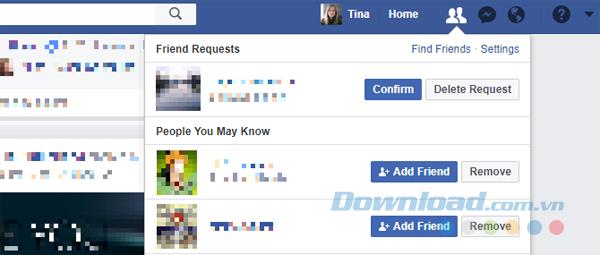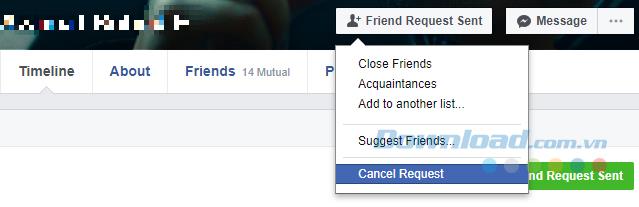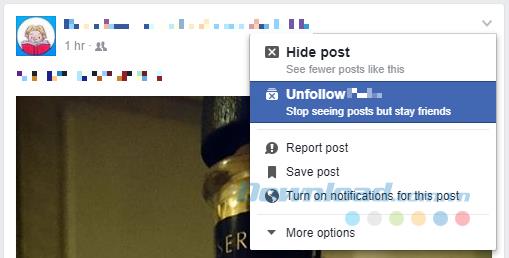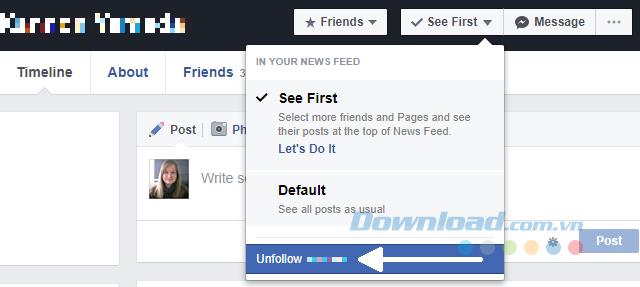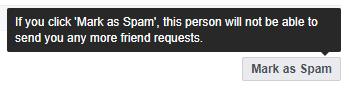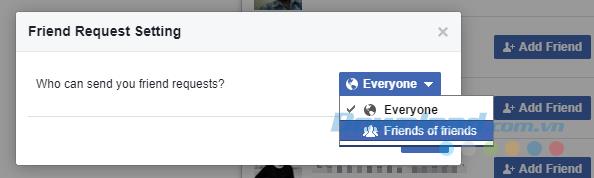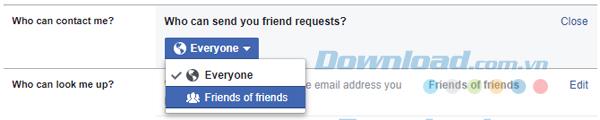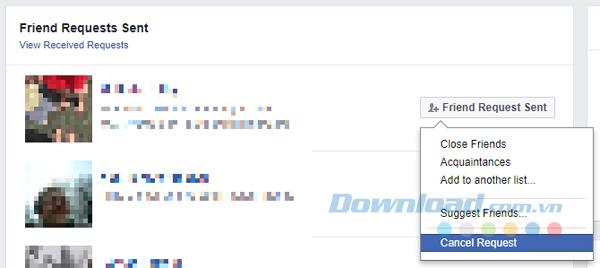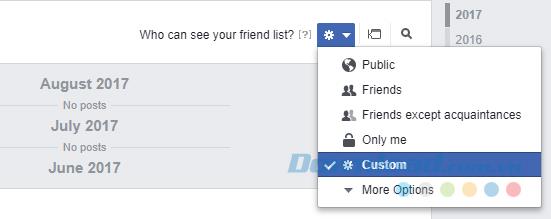يُنظر إلى Facebook على أنه مكان للتواصل مع الناس وتكوين صداقات. طلبات الصداقة خفية ويمكن أن تسبب لك بسرعة مشكلة في Facebook. على الرغم من أنك قد لا يتم حظرك بسبب طلبات الأصدقاء غير اللائقة ، فقد تم حظر العديد من الأشخاص من إضافة الأصدقاء. وحتى إذا كان خطأ ، فلا توجد طريقة لإلغاء حظره في أقرب وقت ممكن.
تنزيل Facebook لنظام iOS
تنزيل Facebook لنظام Android
في الفيسبوك ، يمكن أن تؤدي الأخطاء "البريئة" إلى عواقب وخيمة. يواجه الناس الجدد العديد من العقبات. ومع ذلك ، مع النصائح حول تقديم طلبات الصداقة على Facebook في المقالة التالية ، يمكنك تجنب "العقوبات" غير المقصودة ومعرفة معظم ميزات صديق Facebook.
1. كيف تضيف أصدقاء في الفيسبوك؟
بالتأكيد بالنسبة لأولئك الذين يستخدمون Facebook بالفعل ، لا أحد يعلم كيفية تكوين صداقات على Facebook. ولكن بالنسبة لأولئك الذين ليسوا على دراية بـ Facebook ، فهذه هي الأكثر أساسية.
عندما تقوم بتسجيل الدخول إلى Facebook ، يمكنك عرض جميع طلبات الصداقة المعلقة الخاصة بك عبر أيقونة الأصدقاء في أعلى اليمين. إذا كان لديك طلب صداقة لم تتم رؤيته ، فسترى أيضًا رقمًا أحمر اللون يتراكب على الرمز ، يشير إلى عدد الأشخاص الذين أرسلوا إليك طلبات صداقة.

انقر على هذا الرمز لتوسيع القائمة التي تعرض جميع طلبات الصداقة المعلقة وقائمة بالأشخاص الذين قد تعرفهم.
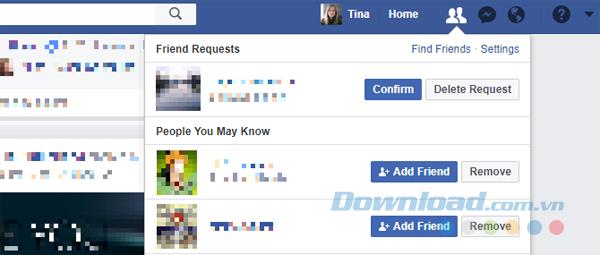
يمكنك أيضًا البحث عن الأشخاص الذين تعرفهم ، وفتح ملفهم الشخصي ، وإذا أكدوا طلبات صداقة من مجتمعك أو أصدقائك ، فأضفهم بالنقر فوق الزر 1+ إضافة صديق على الجانب الأيمن أسمائهم.

لحذف طلب صداقة ، انتقل إلى ملف التعريف الخاص بهم ، ثم مرر مؤشر الماوس فوق الزر المسمى +1 إرسال طلب الصداقة وحدد إلغاء الطلب من القائمة.
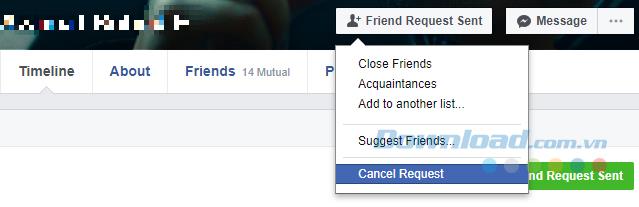
يمكنك أيضًا حذف صديق من خلال ملفه الشخصي أو قائمة أصدقائك. لا يخطر Facebook هذا الشخص إذا قمت بذلك.
ومع ذلك ، بدلاً من إلغاء تلقيم ملف الأخبار "الإرهابي" بمشاركات سخيفة ، ما عليك سوى إلغاء متابعتها.
من التزويد بالمعلومات (الصفحة الرئيسية)، تجد وظيفة من صديق "عدوانية جدا" وانقر على السهم في الجهة اليمنى أعلى القائمة لتوسيع المشاركة وانقر على إلغاء المتابعة ( المتابعون ).
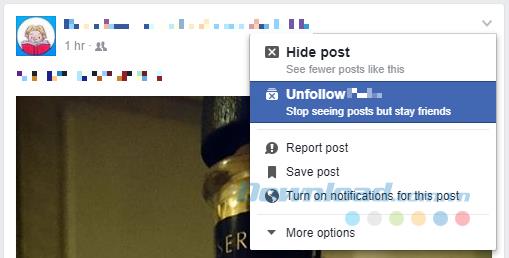
بدلاً من ذلك ، قم بالوصول إلى ملفات تعريف أصدقائك ، وقم بتوسيع القائمة بجوار حالة صداقتك مباشرة ، واختر إلغاء متابعة من الأسفل.
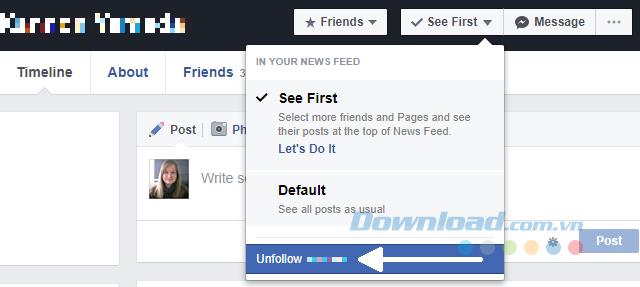
وبذلك ، تعرف بالفعل جميع أساسيات تقديم طلبات الصداقة على Facebook. والآن دعنا نكتشف القواعد غير المكتوبة المحيطة بإرسال طلبات الصداقة.
2. القواعد غير المكتوبة لطلبات أصدقاء Facebook
2.1. تواصل قبل إضافة الأصدقاء
يريدك Facebook أن تضيف فقط الأشخاص الذين تعرفهم في الحياة الواقعية. إذا كان طلب الصداقة غالبًا بدون إجابة أو حتى شخص يبلغ عن أن طلب الصداقة غير مرغوب فيه ، فقد يستنتج Facebook أنك أرسلت طلب صداقة ينتهك معيار المجتمع. مجتمعهم ( معايير المجتمع ) ، وخاصة التنمر والمضايقة. لذلك ، قد يمنعك Facebook من إرسال طلبات الصداقة لفترة من الوقت.
لتجنب الحظر بسبب إضافة الأصدقاء ، اتبع التعليمات التالية:
- اجعل من السهل على الناس التعرف عليك ، أي باستخدام صورتك الخاصة واسمك الحقيقي.
- حاول إضافة الأشخاص الذين لديك أصدقاء على Facebook فقط.
- أرسل طلب الاتصال الذي تريده إلى إشعار يعرّف نفسك فيه قبل إضافته.
- بطريقة مختلفة: لا تتصرف مثل حساب مزيف ، لا تكوّن صداقات مع الغرباء.
2.2. أضف أصدقاء ببطء
ستحتاج غالبًا إلى إضافة صديق جديد ، على الرغم من عدم وجود أصدقاء مشتركين على Facebook. وقد يكون الأمر أكثر إرباكًا إذا أرسلت إشعارًا أولاً ، ثم أرسل طلب صداقة مباشرةً. فقط تأكد من أنك لا تضيف الكثير من الأشخاص بدون أصدقاء دفعة واحدة.
إذا كنت لا تعرف شخصًا ما ، فما عليك سوى معرفة ما ينشره على Facebook ، وإذا كان هناك خيار لمتابعته ، فاتبعه أولاً بدلاً من إضافته كصديق. يسمح لك هذا برؤية ما يفعلونه ، ولكن لن تتم مشاركة مخططك الزمني معهم.
2.3. تقرير طلب صديق البريد المزعج
عندما تحذف طلب صداقة ، يعد Facebook بعدم إرسال إشعار إلى المرسل. ولكن يمكنهم إرسال طلب جديد إليك. إذا لم تتمكن من التخلص منها، يمكنك استخدام كافة كدعاية ( إجعلها البريد المزعج ) التي ستظهر بعد إزالة طلبها لطلبات الكتلة التي أصدقاء الشخص.
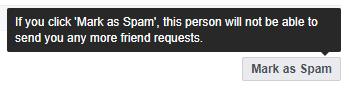
تذكر أنه عندما تفعل ذلك ، قد يعاقب هذا الشخص.
2.4. منع طلبات الصداقة من الغرباء
يسمح لك Facebook بتحديد من يمكنه إرسال طلبات صداقة إليك. تطبيق مثل هذه القيود سيبقي الغرباء غير قادرين على التواصل معك. من اسأل الأصدقاء ( طلبات الصداقة ) في أعلى اليمين، انقر فوق الإعدادات ( إعدادات ) وحدد الجميع ( الجميع ) أو أصدقاء ( أصدقاء الأصدقاء ) من القائمة المنسدلة.
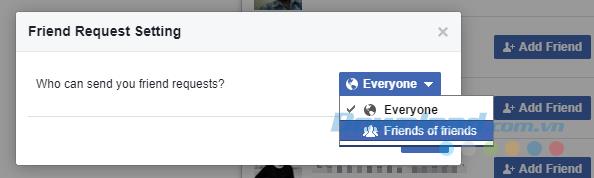
أو بدلاً من ذلك ، انقر فوق السهم الموجود في أعلى اليمين لتوسيع قائمة Facebook ، وحدد الإعدادات (الإعدادات) > الخصوصية ، وأدناه من يمكنه الاتصال بي؟ ( من يمكنه الاتصال بي؟ ) انقر فوق تحرير (تحرير) وحدد الجميع أو أصدقاء الأصدقاء.
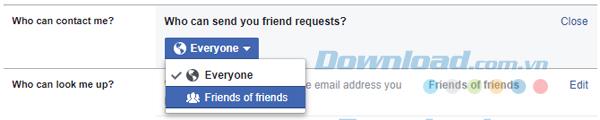
2.5. راجع طلب الصداقة الذي أرسلته
انقر فوق رمز الأصدقاء في الجزء العلوي ، انقر فوق البحث عن أصدقاء> عرض الطلبات المرسلة . من هنا يمكنك إلغاء الطلبات المعلقة.
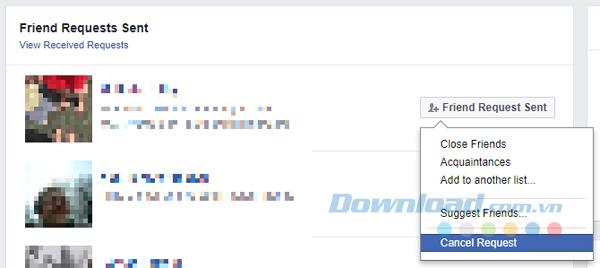
2.6. حدد من يمكنه رؤية قائمة أصدقائك وأصدقاء الأنشطة
قم بتوسيع قائمة Facebook من أعلى اليمين وحدد سجل الأنشطة . في القائمة الموجودة على اليسار ، انقر فوق عرض المزيد (المزيد) ضمن التعليقات (التعليق) لتوسيع جميع العناصر على Facebook. انقر فوق الأصدقاء لتصفح جميع الأنشطة المتعلقة بإضافة الأصدقاء وقبولهم وإزالتهم. هنا ، يمكنك تحسين إعدادات الخصوصية عن طريق اختيار من يمكنه رؤية قائمة أصدقائك والمكان الذي ستظهر فيه أنشطة أصدقائك.
في الجزء العلوي الأيسر ، سترى ملاحظة توضح من يمكنه رؤية قائمة أصدقائك؟ (من يمكنه رؤية قائمة أصدقائك؟) ، انقر فوق رمز الإعدادات على اليمين لتوسيع قائمة الخيارات. يمكن أن يساعدك التفسير المخفي تحت الرمز [؟] في تحديد الإعداد المناسب لك.
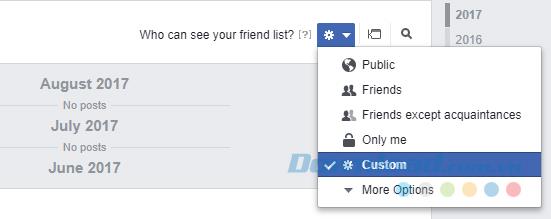
بالإضافة إلى ذلك ، يمكنك ضبط مكان ظهور أنشطة أصدقائك. انقر على أيقونة البريد على يمين قائمة الأصدقاء لترى خياراتك.

يتيح لك هذا الإعداد تكوين صداقات مع شخص ما وإخفائه من تحديثات حالتك.
ما سبق هو كل المعلومات والإعدادات الأساسية المخفية حول تكوين صداقات على Facebook. نأمل ، مع المقالة أعلاه ، ستتجنب المشاكل غير الضرورية في هذه المشكلة.